Dopisek: 27 grudnia 2010
Uwaga: Wpis ten jest bardzo często wczytywany po wyszukaniu wyrazów kluczowych chrome synchronizacja zakładek. Jednak stara wersja wpisu pochodzi z sierpnia 2009 roku i dotyczy wersji rozwojowej Chrome 4, czyli bardzo już leciwej.
W obecnej wersji Chrome (v. 8.0) synchronizacja jest standardowym wyposażeniem przeglądarki. Gdy wybierzesz Ustawienia - Opcje, na karcie Prywatne rzeczy zobaczysz sekcję Synchronizacja.
Po kliknięciu Konfiguruj zobaczysz okno logowania na konto w Google.
Po zalogowaniu zobaczysz domyślne synchronizowanie wszystkich elementów, czyli aplikacji, autouzupełniania, zakładek, rozszerzeń, ustawień i motywów. Możesz zaznaczyć opcję Wybierz elementy do synchronizacji i zaznaczyć jedynie wybrane elementy.
Po kliknięciu OK system dokona konfiguracji i wyświetli potwierdzenie.
W tym momencie w opcjach widnieje informacja o włączonej synchronizacji - kliknięcie Zatrzymaj synchronizację tego konta pozwala ją wyłączyć, natomiast Dostosuj pozwala dopasować ponownie zakres synchronizowanych elementów.
Możesz jeszcze kliknąć polecenie Steruj synchronizacją z poziomu pulpitu. Musisz wtedy zalogować się ponownie na swoje konto, a po wejściu na stronę Dashboard masz dostęp do sekcji Chrome sync.
Sam synchronizuję Chrome 8 w Windows i Chromium 8 w Ubuntu - skutecznie.
Stary wpis - sierpień 2009
Najnowsza wersja deweloperska przeglądarki Chrome, oznaczona jako 4.0.201.1, potrafi synchronizować zakładki. Wielu internautów dysponuje dwiema lub więcej maszynami – typowa sytuacja to maszyna w domu i w pracy – zatem synchronizacja zakładek może znacząco podnieść komfort pracy. Ja sam od dawna stosuję synchronizatory Foxmarks/Xmarks dla Firefoksa i Internet Explorera, wbudowana synchronizacja w Operze, bo to po prostu wygodne – nie darmo narzędzia takie zaliczane są tradycyjnie do kategorii boost your productivity (podnieś wydajność swojej pracy).
Zobaczmy więc, jak to zrobić.
- Przejdź na stronę http://www.google.com/chrome/eula.html?extra=devchannel
- Pobierz i zainstaluj przeglądarkę – potem ją zrestartuj. Od tego momentu Chrome jest w podanej wersji, ale jeszcze bez funkcji synchronizacji.
- Ponieważ Chrome uruchamiasz zapewne za pomocą jakiegoś skrótu, kliknij prawym przyciskiem ten skrót, wybierz Właściwości, a potem dopisz –enable-sync na końcu polecenia uruchamiającego przeglądarkę.

- OK, teraz wystartuj Chrome, rozwiń Ustawienia – zobaczysz nową pozycję, Sync my bookmarks.

- Kliknij polecenie i w wyświetlonym okienku zaloguj się na swoje konto Google.
- Otwórz Opcje, kartę Personal Stuff – zobaczysz tam sekcję Bookmark Sync.

Teraz musimy wykonać analogiczne czynności w drugim komputerze – zainstalować powyższą wersję Chrome i uruchomić ją z parametrem –enable-sync. Po krótkim czasie zakładki powinny się zsynchronizować, a każda zmiana w dowolnym z komputerów podpiętych do tego samego konta będzie automatycznie odzwierciedlana w pozostałych.
Ważna informacja: zakładki są umieszczane w Dokumentach Google (GDocs jest tu pośrednikiem), jako osobny folder.



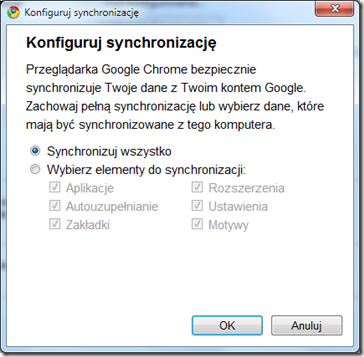


Również korzystam od dawna właśnie z tej wyszukiwarki internetowej. Mam sprawdzonego dostawcę sieci a mianowicie https://fiberlink.pl/ . To najlepszy lokalny dostawca na terenie Małopolski, internet w technologii światłowodowej z prędkością do 900Mb/s.
OdpowiedzUsuń